ارور های رایج در Xbox Game Pass Ultimate و راه حل آن
علت ارور های Game Pass Ultimate چیست ؟
ارور های حساب کاربری دلایل مختلفی دارند. اما رایج ترین آن ها مربوط به سرعت اینترنت، خطای سیستم از طرف خود شرکت مایکروسافت و مشکلات لحظه ای در سرور ها می باشند.
البته اگر اکانت خود را از اکسل تهیه کرده باشید، اکانت تان کاملا قانونی می باشد و قطعا عامل هیچ یک از خطاهای بالا، اکانت شما نخواهد بود.
چگونه از رخ دادن خطاها جلوگیری کنیم ؟
- اکانت را حتما طبق دستورالعمل های اکسل فعال کنید.
- اینترنت پر سرعت داشته باشید.
- حتما DNS مناسب (نظیر شکن Shecan) روی کنسول یا کامپیوتر وارد کنید.
این سه مورد بسیار مهم هستند و سعی کنید به بهترین شکل ممکن، آن ها را رعایت کنید.
حل مشکلات فعال سازی و استفاده از Game Pass
وقتی اکانتی را از اکسل تهیه کنید ، راهنمای اجرا و وارد کردن اکانت برای شما ایمیل خواهد شد. اما اگر به هر دلیلی با ارور های زیر مواجه شدید، طبق دستورالعمل هایی که خدمتتان عرض می کنیم، رفعشان کنید.
۱. مشکل در sign-in ( وارد شدن به اکانت )
ممکن است موقع ورود به اکانت یا همان sign in ، با ارور Fix This On the Web رو به رو شوید.
و اما مراحل رفع این خطا :
- آدرس Login.Live.com بروید و ایمیل و پسوورد اکانت Game Pass خود را وارد کنید.
- در صفحه بعدی، Next را بزنید.
- در کادر جدید، شماره تماس خود را وارد کرده و منتظر کد فعال سازی از طرف مایکروسافت باشید.
- بعد از اینکه کد را وارد کنید ، مشکل برطرف خواهد شد.
۲. مشکل در استفاده از Game Pass Ultimate در ظرفیت های کامل و Home
اول اینکه ظرفیت های کامل و هوم، حتما باید بر روی کنسول شما Home شده باشند و اگر چنین نباشند، نمی توانید از امکانات شان استفاده کنید.
برای این که مطمئن بشوید حساب کاربری شما هوم است یا نیست، مراحل زیر را طی کنید :
- ابتدا، sign-in کنید ( وارد اکانت خود شوید ).
- از طریق بخش تنظیمات، وارد General شوید و سپس گزینه Personalization را انتخاب کنید.
- وارد قسمت My Home Xbox شوید.
- در کادر آخر، به احتمال زیاد Remove This as My Home Xbox را مشاهده خواهید کرد.
- اگر این نوشته ( Remove This as My Home Xbox ) را مشاهده نکردید، به این معناست که اکانت شما هوم نشده است.
- پس گزینه Make This My Home Xbox را بزنید و خارج شوید.
۳. فعال نشدن Game Pass بر روی کنسول
به دلایل مختلف از جمله درست طی نشدن مراحل فعال سازی، ممکن است که اکانت گیم پس شما بر روی کامپیوتر یا ایکس باکس تان فعال نشده باشد. مثلا یکی از نشانه های این مشکل این است که شما Live Gold ندارید و بازی های رایگان در دسترس تان نیست. پس برای رفع این اشکال، مراحل زیر را با دقت طی کنید :
– اگر ظرفیت شما هوم هست، ابتدا وارد اکانت Game Pass و سپس وارد تنظیمات شوید و اطمینان حاصل فرمایید که اکانت تان به عنوان Home روی کنسول شما فعال شده است. به این معنا که وقتی وارد بخش Personalization شدید ، باید نوشته Remove This as My Home Xbox را ببینید ( اگر ندیدید بر روی گزینه Make This My Home Xbox کلیک کنید تا مشکل بطور کامل رفع شود ).
– اما اگر ظرفیت شما غیر هوم هست، ابتدا به اکانت گیم پس که از اکانت اسیس تهیه کردید، وصل شوید و سپس به اکانت اصلی خودتان که بازی ها را در آن، دانلود کردید، سوییچ ( switch ) کنید.
در صورتی که مشکل حل نشد، به آدرس Account.microsoft.com بروید و ایمیل و پسووردی که از اکسل دریافت کردید را وارد کنید.
در منو باز شده، وارد قسمت Service and Subscribtion شوید و گزینه Manage را انتخاب کنید. اکنون ، مراحلی که در بالا ، برای ظرفیت هوم و غیرهوم توضیح داده شد را اینجا انجام دهید ( تنها ، مراحلی که به ظرفیت خودتان مربوط می باشد را انجام دهید ، نیازی به انجام هر دو مرحله نیست ).
۴. خطا در ورود (sign in or renew the subscription ( 0x803f900
این ارور نشان دهنده این است که بازی مورد نظر، نیاز به Game Pass Ultimate دارد و یا باید برروی همان اکانتی که دانلودش کردید، اجرا شود. اگر ارور ورود را دریافت کردید، یعنی مراحل بالا را مطابق راهنما اجرا نکردید. برای رفع این مشکل، مراحل زیر را طی کنید :
– اگر ظرفیت شما هوم هست ، ابتدا وارد اکانت Game Pass و سپس وارد تنظیمات شوید و اطمینان حاصل فرمایید که اکانت تان به عنوان Home روی کنسول شما فعال شده است. به این معنا که وقتی وارد بخش Personalization شدید، باید نوشته Remove This as My Home Xbox را ببینید ( اگر ندیدید بر روی گزینه Make This My Home Xbox کلیک کنید تا مشکل بطور کامل رفع شود ).
-اما اگر ظرفیت شما غیر هوم هست ، ابتدا به اکانت Game Pass که از اکسل تهیه کردید، وصل شوید و سپس به اکانت اصلی خودتان که بازی ها را در آن، دانلود کردید، سوییچ ( switch ) کنید.
۵. دریافت ارور Fix This on the Web
این ارور نشان دهنده این است که اکانت شما نیازمند احراز هویت می باشد.
البته اشترک شما کاملا قانونی می باشد و نیازی نیست نگران باشید و برای رفع آن، همانظور که بالاتر نیز توضیح دادیم، مراحل زیر را طی کنید :
- به آدرس Login.Live.com بروید و ایمیل و پسوورد اکانت Game Pass خود را وارد کنید.
- در صفحه بعدی، Next را بزنید.
- در کادر جدید، شماره تماس خود را وارد کرده و منتظر کد فعال سازی از طرف مایکروسافت باشید.
- بعد از اینکه کد را وارد کنید، مشکل برطرف خواهد شد.
۶. پیام (For this game,you need to be online (0x803f9008
این ارور به معنای این است که شما باید به اینترنت متصل شوید تا بتوانید بازی را انجام دهید.
اما ممکن است بطور مثال شما به اینترنت وصل باشید اما همچنان این ارور را مشاهده کنید، برای رفع آن به این دو نکته توجه کنید :
- مطمئن شوید که اکانت گیم پس را به درستی بر روی کنسول تان وارد کرده اید.
- حتما DNS مورد استفاده تان را بررسی کنید و از مناسب بودن آن، مطمئن شوید و همچنین سرعت نت رو نیز چک کنید.
۷. دریافت اخطار (Service Unavailable (0x80a40401
همانطور که خودتان نیز می دانید، مایکروسافت ، Game pass را به گیمر های ایرانی ارائه نمی کند و به همین ترتیب باید قبل از استفاده ، مراحل زیر را روی کنسول انجام دهید :
– دکمه Xbox را بزنید تا وارد تنظیمات شوید. سپس وارد بخش Network بعد از آن، وارد Advance Setting شوید.
– اکنون، بر روی DNS setting کلیک کنید و بعد، Manual را انتخاب کنید. در کادر باز شده ، به دلخواه ، یکی از دی ان اس های زیر را وارد کنید :
Primary DNS : 178.22.122.100
Secondary : 185.51.200.2
Primary DNS : 178.22.122.100
Secondary DNS : 94.232.174.194
-خطای مورد نظر، رفع خواهد شد.
راهنمای برطرف کردن ارور Xbox Game Pass Ultimate Errors
یک سری از ارور های Game Pass Ultimate به خود شرکت مایکروسافت مربوط می شوند و راه حل رفع آن ها در سایت شرکت، مطرح شده اما ما برای راحت تر شدن کار شما، رایج ترین خطاها را همراه با آموزش برطرف کردن آن ها، بیان می کنیم :
کد خطا: 0x80073D21
این ارور وقتی نمایان می شود که قصد نصب یکی از بازی های Game pass را بر روی ویندوز ۱۰ داشته باشید و دلیلش نیز عدم تطبیق محل نصب بازی با سیستم شما می باشد. برای برطرف کردن این مشکل، طبق مراحل زیر پیش بروید :
- وارد تنظیمات (Settings) ویندوز شوید و در آنجا بر روی System کلیک کنید.
- در صفحه باز شده، بر روی Storage کلیک کنید.
- سپس بر روی More Storage Settings کلیک کنید.
- حالا، بر روی گزینه Change where new content is saved کلیک کنید.
- در قسمت New apps will save to ، درایو مورد نظرتان را انتخاب کنید.
- دوباره بازی را نصب کنید.
کد خطا : 0x80073D23
این ارور ، برای زمانی است که شما می خواهید یک بازی را بر روی کامپیوتر نصب کنید. قبل از رفع آن، مطمئن شوید به یک اینترنت پر سرعت متصل هستید. سپس مراحل زیر را گام به گام طی کنید :
- تنظیمات ( settings ) ویندوز را باز کنید.
- بر روی گزینه Gaming زده و Xbox Networking را انتخاب کنید.
- اطمینان حاصل فرمایید که زیر گزینه Xbox Live Multiplayer و در بخش Internet Connection ، کلمه Connected نوشته شده باشد.
- اگر کلمه Connected را ندیدید، یعنی اینترنت شما مشکل دارد.
- اما اگر اینترنت شما وصل است و با این حال، توانایی نصب بازی را ندارید، سیستم را ری استارت ( Restart ) کنید.
کد خطا : 0x80073CF4
این ارور برای وقتی است که فضای کافی برای نصب بازی در کامپیوتر شما وجود ندارد. تنها راه حل آن نیز خالی کردن مقداری از فضای درایو برای نصب بازی است.
کد خطا : 0x800704CF
این ارور بیشتر برای کاربران Game Pass Ultimate نمایش داده می شود و علت آن نیز، وجود مشکل موقت در شبکه اینترنت است.
ابتدا ، اطمینان حاصل فرمایید که کامپیوتر شما خطایی ندارد و به اینترنت پرسرعت وصل می باشد. اما اگر تمام این مراحل را رفتید و مشکلی نبود، چند لحظه صبر کنید سپس دوباره به بازی، Connect شوید.
کد خطا : 0x80072EFE
ارور مورد نظر وقتی نمایش داده می شود که اینترنت شما در حین آپدیت ( Update ) یک بازی یا نرم افزار قطع شده باشه. وقتی که مشکل نت را برطرف کنید، این ارور نیز از بین می رود.
کد خطا : 0x80073CF0
این ارور یعنی کنسول شما با یک «خطای پیشبینی نشده» یا Unexpected Error مواجه شده است. بهترین راه برای رفع آن، این است که کنسول رو Restart و Xbox Status رو چک کنید که تیک سبز رنگ داشته باشد.
کد خطا : 0x80073CF3
اگر قصد نصب بازی بر روی کنسول یا کامپیوتر دارید، ممکن است با این ارور رو به رو شوید.
در واقع ، علت این ارور این است که نسخه دیگری از بازی مورد نظر، روی سیستم شما موجود است و برای برطرف کردن این مشکل، دو راه دارید :
- حداقل ۱۵ دقیقه صبر کرده، سپس دوباره نصبش کنید.
- بازی را کاملا پاک ( Uninstall ) و دوباره نصب ( Install ) کنید.
کد خطا : 0x8007000E
این ارور برای کنسول های Xbox One می باشد و دلیل آن نیز وجود مشکل در مراحل نصب یک بازی است. برای برطرف کردن آن باید نصب بازی را طبق مراحل زیر کنسل و دوباره از اول اجرا گنید :
- وارد بخش My Apps and Games شوید.
- به قسمت Queue رفته و بازی ای که در حال نصبش بودید را انتخاب کنید.
- دکمه Menu ( همان سه خط افقی روی کنترلر ایکس باکس ) را بزنید.
- سپس Cancel رو بزنید.
- در آخر، کنسول را ری استارت کرده و بعد، دوباره بازی را نصب کنید و یادتان نرود، ممکن است نیاز باشد مجددا آن را دانلود کنید.
کد خطا : 0x80073D22
این ارور ، عدم تطابق محل نصب اپلیکیشن با ویندوز را نشان می دهد.
برای حل این مشکل، مراحل بالا را طی کنید.
کد خطا : 0x80200011
اگر بخواهید که محل نصب یکی از بازی های Game Pass Ultimate روی ویندوز را عوض کنید ، به احتمال زیاد با این ارور مواجه خواهید شد. تمام بازی های Game Pass Ultimate تنها بر روی درایوی که اول انتخاب کرده بودید ، قابل اجرا هستند.
اگر شما قصد تغییر دادن درایو مورد نظر را دارید ، باید حتما بازی را کاملا پاک ( Uninstall ) و دوباره نصبش کنید. بدین ترتیب ، دیگر با این ارور، مواجه نخواهید شد.
کد خطا ؛ PBR41210
معنی این خطا این است که مهلت اشتراک Game Pass Ultimate یا Xbox Live شما هنوز تمام نشده است اما شما قصد تمدیدش را دارید.
خب قاعدتا مایکروسافت ، همچین اجازه ای را به شما نمی دهد و باید صبر کنید تا مهلت اشتراک فعلی تان تمام شود و سپس اقدام کنید.
کد خطا : 0xC03F7000
این ارور از سمت سرور های مایکروسافت می باشد و برای رفع شدنش باید چند دقیقه ای صبر کنید.
کد خطا : 0x803F7003
این ارور ، از سمت اینترنت شما می باشد و باید سرعت و اتصال نت خود را بررسی کنید.
کد خطا : 0x803F800A
در صورتی ممکن است با این ارور مواجه شوید که یکی از دمو ها یا Trial های بازی های Game Pass Ultimate را بر روی ویندوز ۱۰ ، نصب کرده باشید و بدین معناست که مهلت تست این بازی تمام شده و حالا وقت خریدن آن است.
مطالب مرتبط



حل مشکل وصل نشدن اسپاتیفای No internet Connection
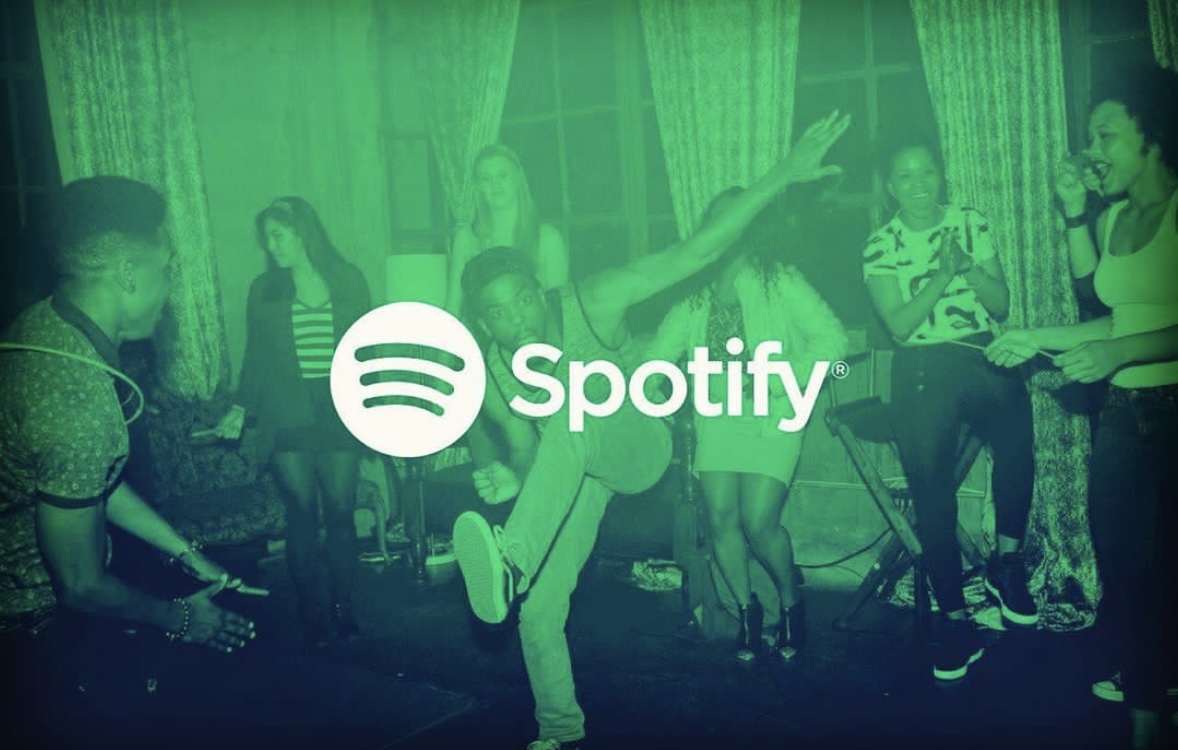
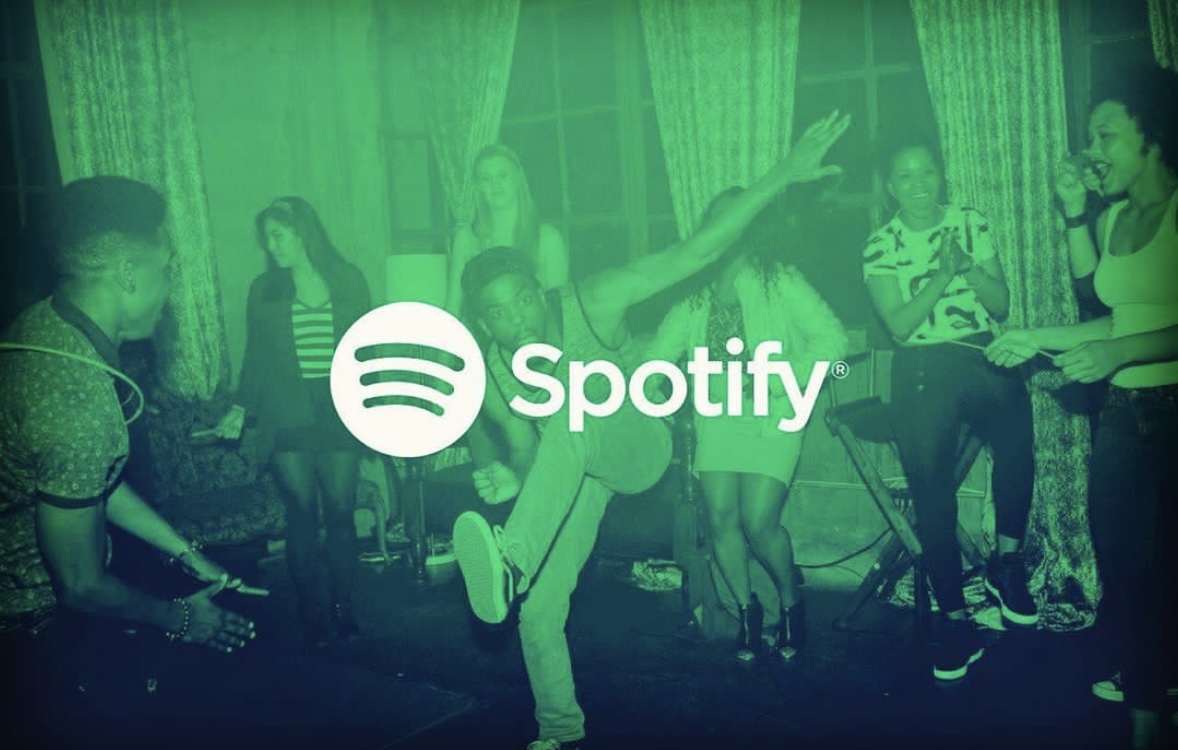
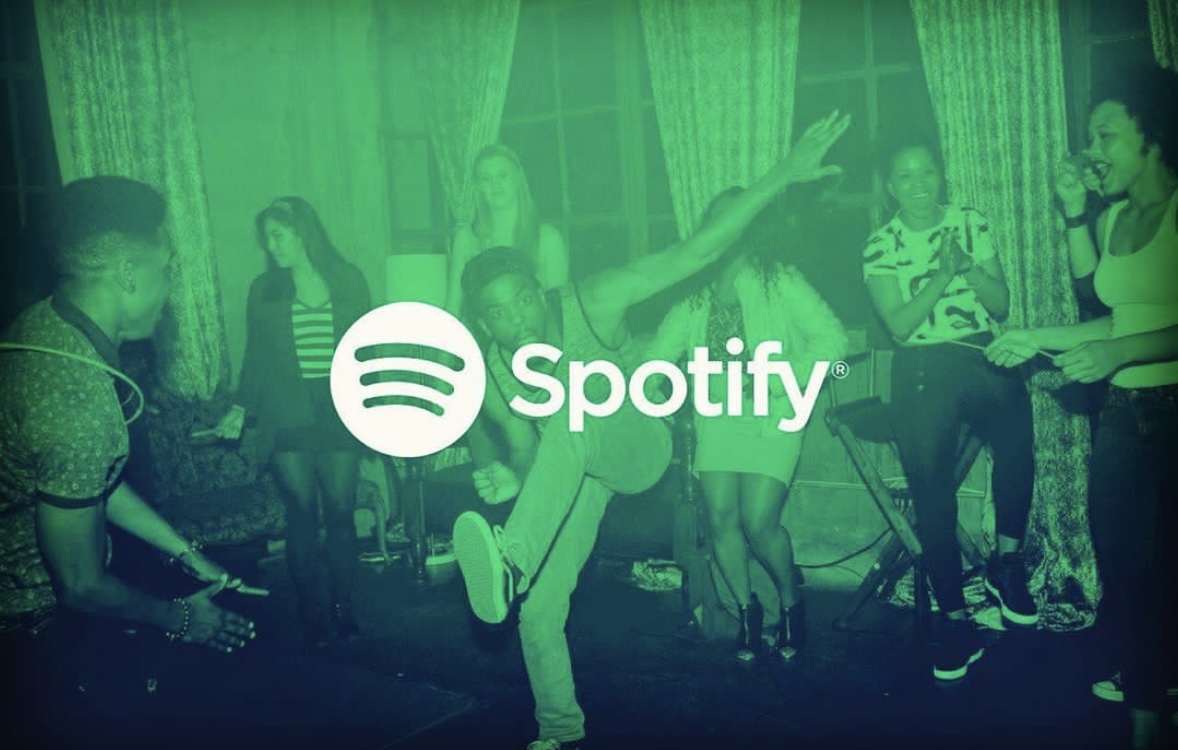


دیدگاهتان را بنویسید